电脑提示d3dx11_43.dll丢失如何修复?试试这5种方法
directx组件是Windows系统支持游戏和显卡游戏外设的程序接口,任何一个组件的损坏或缺失,都会造成游戏无法运行。那么电脑提示d3dx11_43.dll丢失该如何修复呢?下面就来看看小编整理的5种修复方法。
d3dx11_43.dll丢失的修复方法:
方法一:使用专用的DLL修复工具
当涉及到丢失的DLL文件时,没有比使用专用修复工具更好的方法来解决问题。即使DLL文件来自第三方应用程序,它也可以无缝运行,并且不兼容应归咎于错误。
方法二:重新安装显卡驱动程序
按 + 打开“高级用户”菜单,然后选择“设备管理器”。WindowsX

展开“显示适配器”条目,右键单击图形适配器,然后选择“卸载设备”。
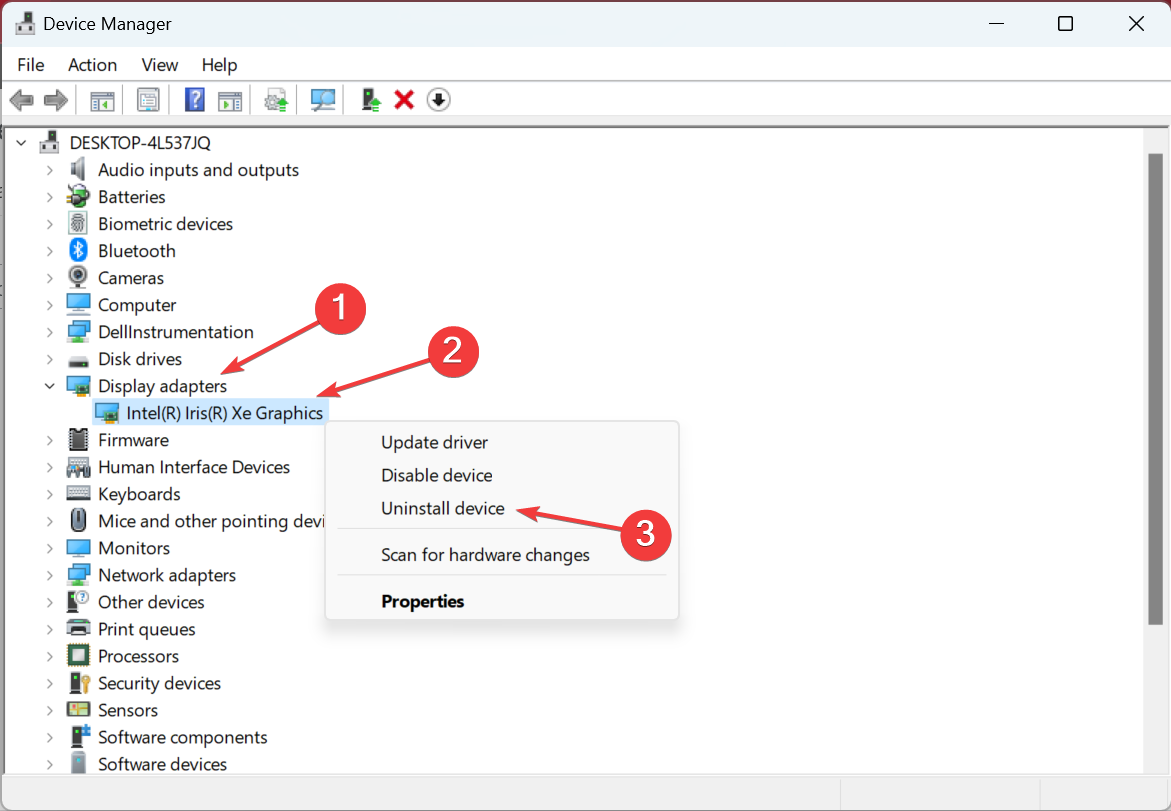
勾选“尝试删除此设备的驱动程序”复选框,然后单击“卸载”。
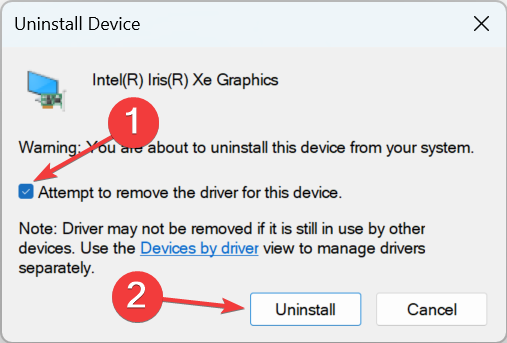
完成后,重新启动计算机,Windows 将自动安装驱动程序的新副本。
一些用户报告说,当Windows 3中缺少d11dx43_10.dll时,该问题与图形驱动程序有关,重新安装它就可以了。此外,您可以尝试更新图形驱动程序。
为了正确更新图形驱动程序,而不会导致系统不兼容,最好使用专用的驱动程序工具来自动获取所有驱动程序的最新版本。
方法三:下载 DirectX 最终用户运行时 Web 安装程序
按 + 打开文件资源管理器,将以下路径粘贴到地址栏中,然后点击:WindowsEEnter C:\Windows\System32
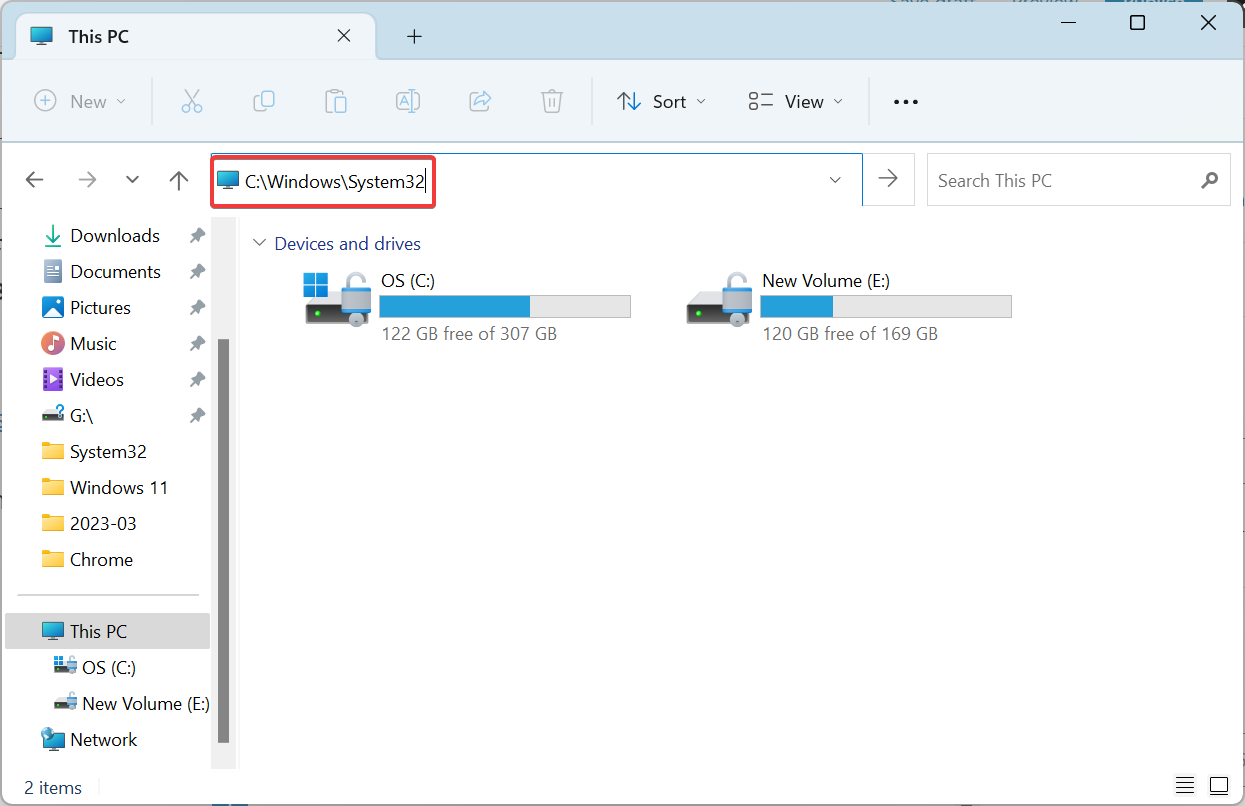
找到d3dx11_43.dll文件,选择它,然后点击 .Delete

同样,从以下路径中删除该文件:C:\Windows\SysWOW64
完成后,转到Microsoft的官方网站,从“选择语言”菜单中选择英语,然后单击“下载”。
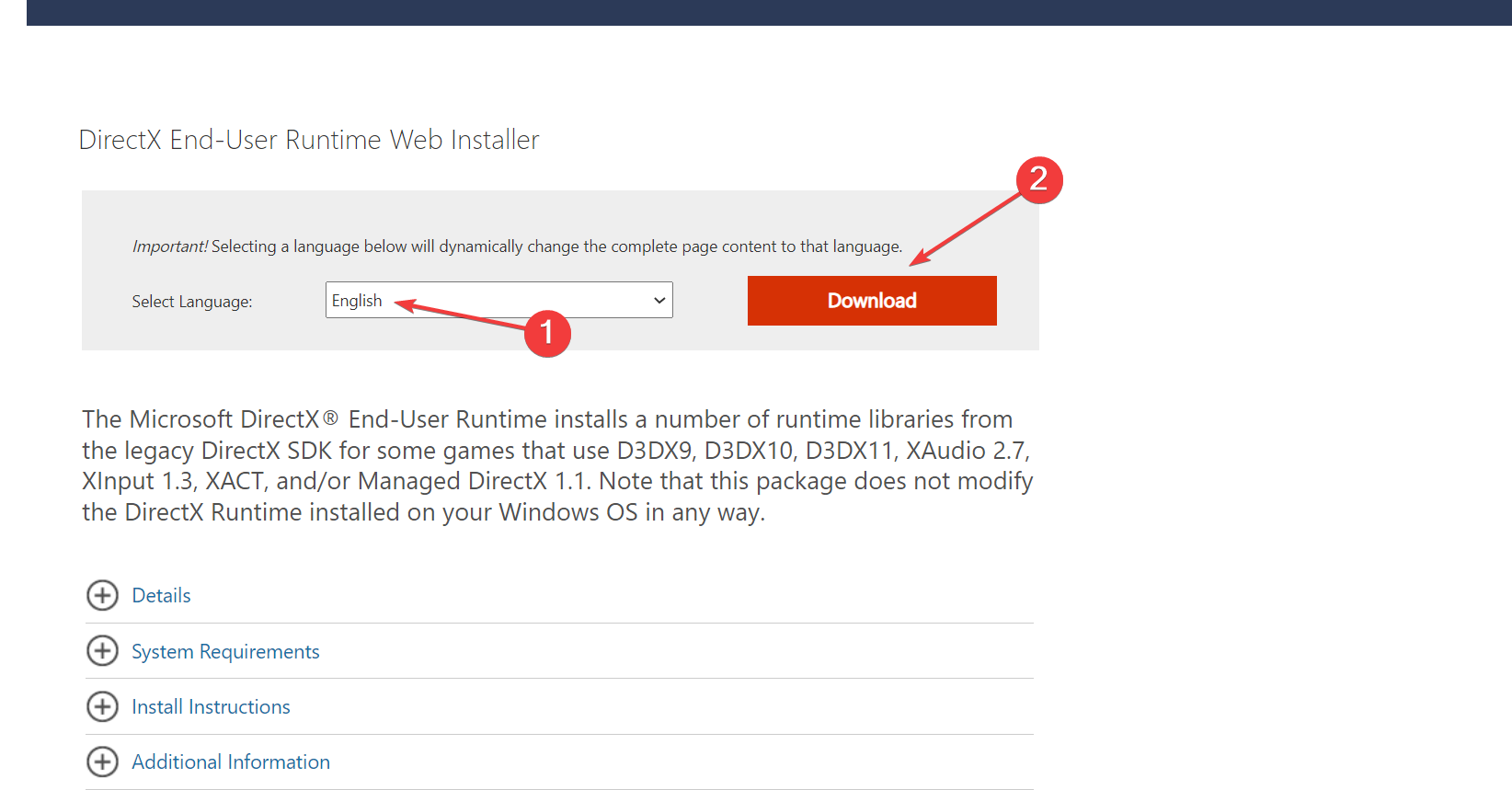
设置完成后,运行它并按照屏幕上的说明完成安装。

删除d3dx11_43.dll文件,然后运行 DirectX 最终用户运行时 Web 安装程序有助于 DLL 损坏且应用程序无法读取。因此,虽然它似乎在那里并且事情看起来井井有条,但您仍然需要更换它才能运行。
方法四:重新安装游戏
按 + 打开运行,在文本字段中键入 appwiz.cpl,然后点击 。WindowsREnter
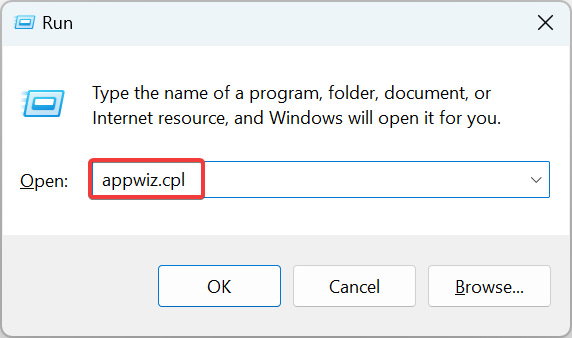
选择引发丢失 DLL 文件错误的应用,然后单击卸载。
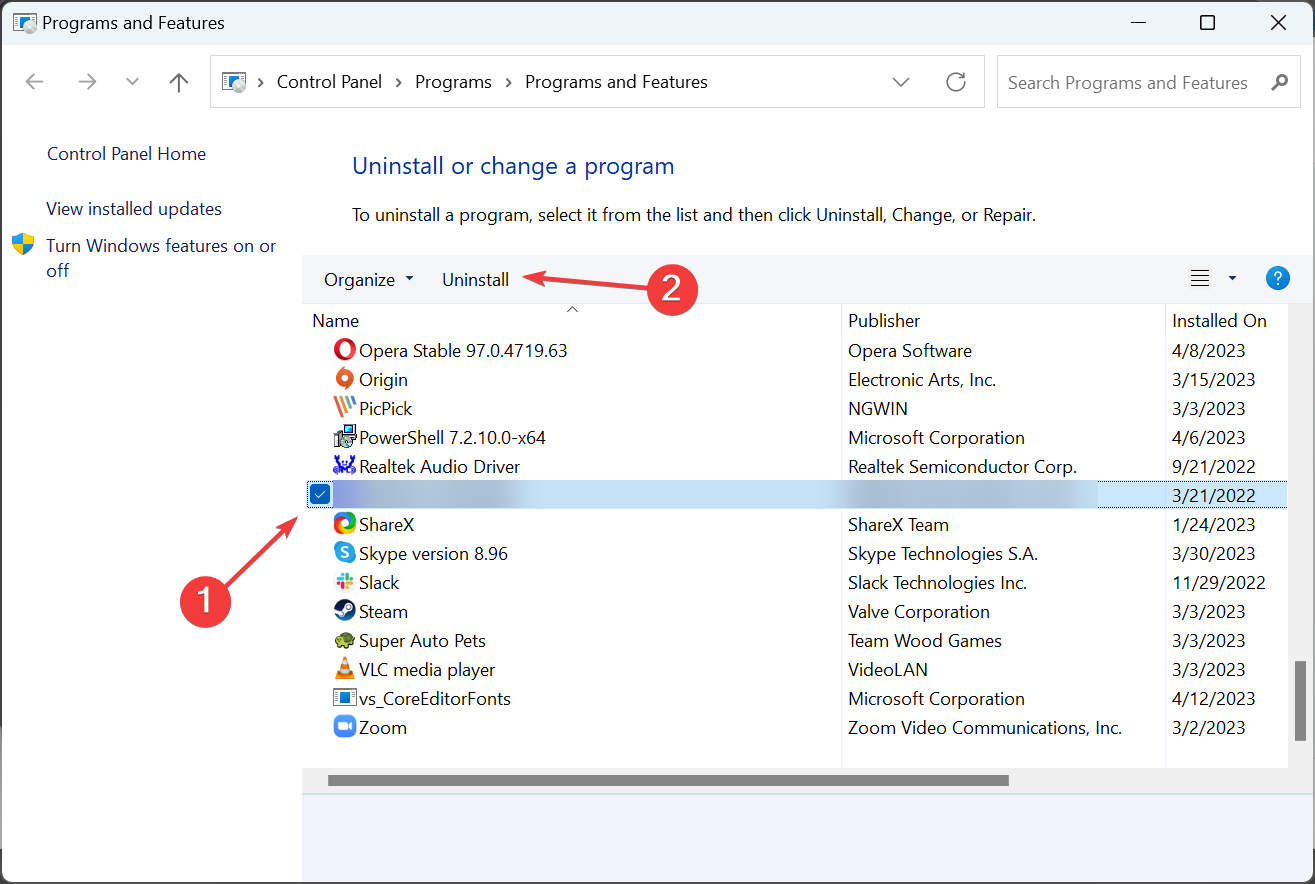
按照说明操作并选择适当的选项以完成卸载过程。
现在,前往其官方网站或可靠的来源,然后下载该程序的设置,以重新安装。
方法五:执行系统还原
按 + 打开“运行”,键入 rstrui.exe,然后单击“确定”。WindowsR
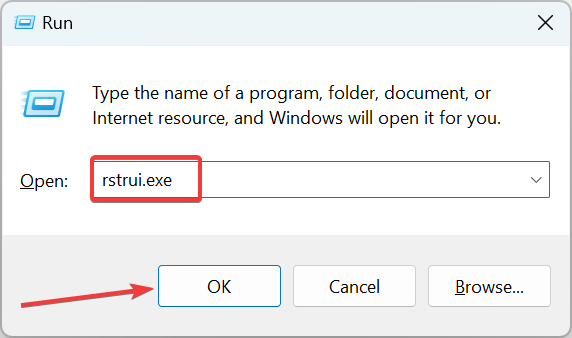
选择“选择其他还原点”选项(如果可用),然后单击“下一步”。

现在,从列表中选择另一个还原点,一个在错误首次出现之前创建的还原点,然后单击下一步。

验证详细信息,然后单击完成以开始还原。

最新推荐
-
excel怎么把一列数据拆分成几列 excel一列内容拆分成很多列

excel怎么把一列数据拆分成几列?在使用excel表格软件的过程中,用户可以通过使用excel强大的功能 […]
-
win7已达到计算机的连接数最大值怎么办 win7连接数达到最大值

win7已达到计算机的连接数最大值怎么办?很多还在使用win7系统的用户都遇到过在打开计算机进行连接的时候 […]
-
window10插网线为什么识别不了 win10网线插着却显示无法识别网络

window10插网线为什么识别不了?很多用户在使用win10的过程中,都遇到过明明自己网线插着,但是网络 […]
-
win11每次打开软件都弹出是否允许怎么办 win11每次打开软件都要确认

win11每次打开软件都弹出是否允许怎么办?在win11系统中,微软提高了安全性,在默认的功能中,每次用户 […]
-
win11打开文件安全警告怎么去掉 下载文件跳出文件安全警告

win11打开文件安全警告怎么去掉?很多刚开始使用win11系统的用户发现,在安装后下载文件,都会弹出警告 […]
-
nvidia控制面板拒绝访问怎么办 nvidia控制面板拒绝访问无法应用选定的设置win10

nvidia控制面板拒绝访问怎么办?在使用独显的过程中,用户可以通过显卡的的程序来进行图形的调整,比如英伟 […]
热门文章
excel怎么把一列数据拆分成几列 excel一列内容拆分成很多列
2win7已达到计算机的连接数最大值怎么办 win7连接数达到最大值
3window10插网线为什么识别不了 win10网线插着却显示无法识别网络
4win11每次打开软件都弹出是否允许怎么办 win11每次打开软件都要确认
5win11打开文件安全警告怎么去掉 下载文件跳出文件安全警告
6nvidia控制面板拒绝访问怎么办 nvidia控制面板拒绝访问无法应用选定的设置win10
7win11c盘拒绝访问怎么恢复权限 win11双击C盘提示拒绝访问
8罗技驱动设置开机启动教程分享
9win7设置电脑还原点怎么设置 win7设置系统还原点
10win10硬盘拒绝访问怎么解决 win10磁盘拒绝访问
随机推荐
专题工具排名 更多+





 闽公网安备 35052402000376号
闽公网安备 35052402000376号